
Jotkut eivät ehkä tiedä tästä ohjelmasta, mutta pakkaa tiedosto maksimissaan 7zip ei ole vain erittäin tehokas, se on myös erittäin helppoa.
Itse asiassa se on yksi alan suosituimmista asiantuntijoista, ja sen seuraajia ei ole vähän kaikkialla maailmassa. Jos haluat olla yksi heistä ja saat kaiken irti tiedostoistasi sinun täytyy vain jatkaa lukemista.
7zip, tehokkuusohjelma
Tiedostokokojen pienentäminen on usein välttämätöntä työskenneltäessä suurten tietomäärien kanssa. Mistä tahansa syystäkin, näiden tietojen pakkaaminen on yleensä mukavin ja yksinkertaisin tapa vähentää sen käyttämää tilaan. Tämän saavuttamiseksi on olemassa useita kolmannen osapuolen ohjelmia, joita voit käyttää Windowsissa ilman komplikaatioita, kuten ylistämä 7zip.
Pakataksesi tiedoston maksimissaan 7zip: llä, loogisesti ensimmäinen asia, joka sinulla on oltava, on kyseinen ohjelma. Sen kehittäjät ovat venäläisiä, mutta sillä on käännös kymmenille kielille, voit ladata sen ilmaiseksi omalta verkkosivustoltaan.
Vaikka sen oletuskieli on englanti, sivu itsessään tarjoaa sinulle vaihtoehdon espanjaksi, jonka voit ladata. Kun olet sivustolla, sinun tarvitsee vain valita sinulle parhaiten sopiva vaihtoehto, ja ohjelman lataaminen alkaa heti.
Vakauden ja tehokkuuden ansiosta 7zip erottuu yhtenä parhaista ohjelmista ja sovelluksista ZIP-pakattujen tiedostojen avaamiseen. Tämä johtuu paitsi sen puristuskyvystä myös siitä, että tukee melko monta muotoa ja sillä on muita toimintoja.
Opi pakkaamaan tiedosto maksimiin 7zip: llä neljässä vaiheessa
Kun 7zip on asennettu tietokoneellesi nyt, jos voit aloita tiedostojen pakkaus tämän erinomaisen ohjelman kanssa. Jos haluat saavuttaa maksimaalisen pakkauksen, sinun tulee tehdä tämä:
Vaihe 1: Etsi tiedostosi
Ensinnäkin, ennen tiedostojen pakkaamista 7zip-muodossa on parasta, että tilaat sen oikein. Tässä mielessä, on parasta sijoittaa ne kaikki samaan kansioon.
Jos tästä huolimatta tiedostoa on jäljellä, älä huoli, voit aina lisätä tiedoston ZIP-tiedostoon Windows 10: ssä erittäin helposti.
Vaihe 2: Suorita 7zip
Kun asennat 7zip tämän integroituu Windowsin toimintoihin joten käytä sitä vain pikavalikosta. Tällä tavalla sinun tarvitsee vain napsauttaa hiiren kakkospainikkeella edellä mainittua kansiota ja valita vaihtoehto ”7Zip” ja sitten ”Lisää tiedostoon …”. On olemassa muita yhtä hyödyllisiä tapoja, mutta sinun on valittava tämä, jos haluat pakata tiedoston maksimissaan 7zip: llä.
Vaihe 3: Aseta suurin pakkaus
Tämä on avainasemassa, koska edellistä vaihtoehtoa valittaessa näyttöön tulee ikkuna Sen avulla voit määrittää pakkauksen mieleisekseen. Harkittavat vaihtoehdot ovat erityisesti pakkauksen taso ja tyyppi. Ensimmäiseksi sinun on valittava ”Ultra” ja toiselle suosituin on ”LZMA”.
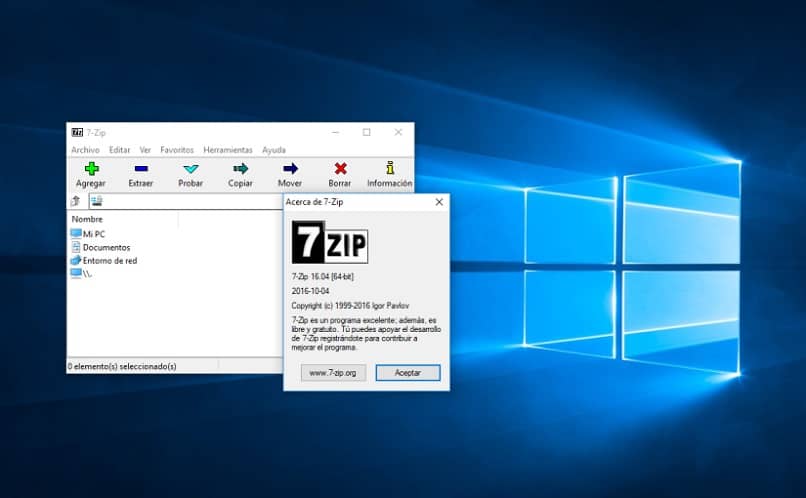
Sanakirjan, sanan ja kompaktilohkon koot voivat vaihdella, mutta 64 Mt, 128 Mt ja 4 Gt ovat yleensä riittäviä. Tietokoneesi kapasiteetista riippuen voit kokeilla erilaisia yhdistelmiä, kunnes saavutat optimaalisen tuloksen. Tällä tavalla voit pakata tiedoston maksimiin 7zip: llä, pienentämällä sen kokoa mahdollisimman pieneksi.
Vaihe 4: Vahvista ja odota
Kun kaikki tarvittavat parametrit on valittu, on vain niiden soveltaminen prosessin aloittamiseksi. Suurin pakkausvaihtoehto on yleensä se, joka kestää eniten Sinulla on oltava kärsivällisyyttä, kunnes se loppuu. Viime kädessä pakkausaste riippuu tietokoneesi omista ominaisuuksista.
Muista, että ennen viimeistelyä voit salata tai salasanata 7Zip: llä pakatun tiedoston tai kansion aktivoimalla vastaavan vaihtoehdon. Tämän avulla saat paitsi erittäin pakatun tiedoston myös voit suojata sitä häiritsevältä pääsyltä.